編輯:Android手機綜合
想學中興U880刷機?不知道中興U880卡刷怎麼操作?也不知道中興U880怎麼刷Recovery?本文小編為大家提供最新的中興U880刷機包下載,以及中興U880卡刷與線刷兩種刷機方法,下面來看看中興U880卡刷與線刷兩種刷機教程。
一、中興U880卡刷與線刷刷機前的准備
1、下載驅動文件和刷機工具,然後解壓至電腦桌面
下載中興U880升級工具包(點擊下載),並將文件夾解壓至電腦桌面。
2、請按照不同情況下載附件,仔細閱讀。
① 目前是非樂蛙ROM的,樂蛙12.02.24版本或者以前版本的,請下載以下兩個附件
下載B10底包(點擊下載),解壓至桌面。
下載樂蛙最新提供的卡刷包(點擊下載),並直接放置到手機SD卡的根目錄下。
② 目前已是樂蛙12.03.02版本或後續版本的,請下載以下附件
下載樂蛙卡刷完整包(點擊下載),並直接放置到手機SD卡的根目錄下。
* 目前是非樂蛙ROM的,樂蛙12.02.24版本或者以前版本的采用“線刷+卡刷”;
* 目前已是樂蛙12.03.02版本或後續版本的采用“卡刷”。
二、中興U880線刷刷機教程
1、安裝升級工具。解壓下載好的升級工具包,雙擊‘升級工具V2.exe’打開(在電腦上操作)在‘請選擇待下載的鏡像文件’中打開下載的樂蛙bin文件(如圖)

2、若是第一次刷機請根據下面的步驟安裝驅動
若已經安裝可以跳過,進入下一步。
手機關機,同時按住‘電源鍵 和 音量 + 鍵’直到進入藍屏模式,然後用USB連接電腦和手機;
電腦將會提示發現新硬件,直接進入下一步;
如果提示安裝驅動,將驅動搜索目錄定位在:升級工具的setupDriver目錄,驅動將自動安裝。安裝成功後,拔掉USB。
3、關閉U880,取出電池、SIM卡和TF卡,用數據線連接手機和電腦
4、開始刷機
等待片刻,升級工具界面的‘開始’按鈕從灰色不可點擊變成白色可點擊,點擊即可開始刷機,
在此過程中切記不可斷電、不可拔掉數據線,否則手機很可能會成為磚頭。
當彈出提示‘下載成功’的字樣表示刷機過程完成。

5、拔掉數據線,安裝SIM卡、內存卡和電池
若只需要 中興U880線刷(即2012.03.02號和之前的版本)可以直接開機。
首次開機需要初始化系統,因此開機時間較慢,請耐心等待。
若需要 中興U880線刷 + 中興U880卡刷,進入下面的步驟。
三、中興U880卡刷刷機教程
1、使用Recovery刷入樂蛙ROM(在手機上操作)
裝入電池,在關機的情況下,依次長按“音量下鍵,電源鍵”五秒進入Recovery模式,
或之前已經是樂蛙rom,且不需要升級底包,開機狀態下,長按電源鍵,選擇‘重啟’,選擇‘刷機模式’,
等待進入下面的畫面。
請通過音量鍵控制光標上下移動,按房子鍵來確認。
2、清空數據
選擇Wipe data/factory reset,確認
選擇Yes —— delete all user date,確認,等待完成
選擇Wipe cache partition,確認
選擇Yes – Wipe Cache,確認,等待完成
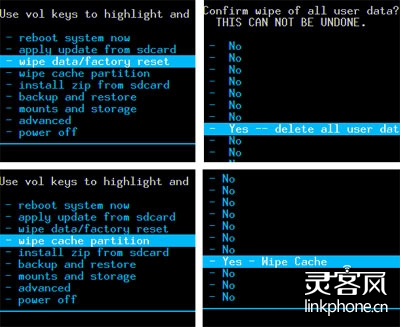
3、刷入ROM
選擇install zip from sdcard,確認
選擇choose zip from sdcard,確認
按音量鍵移動光標找到之前放入SD卡根目錄的樂蛙U880 ROM包
選擇Yes – Install LeWa_ROM_U880_*******.zip,確認開始刷機。
按返回鍵返回到Recovery根菜單,選擇 reboot system now,確認。
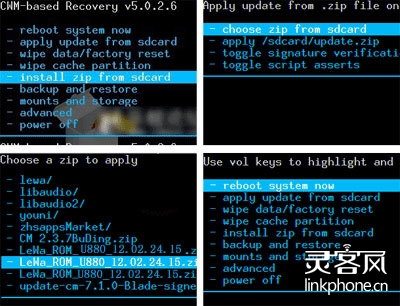
上面的就是中興U880線刷與 中興U880卡刷兩種刷機教程,供大家參考!
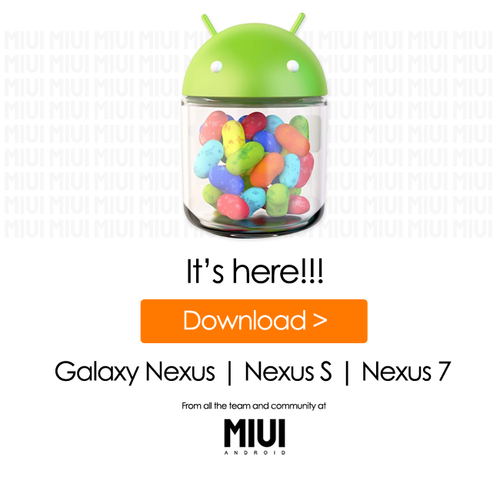 小米MIUI安卓4.1版ROM放出 Nexus可用
小米MIUI安卓4.1版ROM放出 Nexus可用
8月16日小米手機2發布之後,隨即第二天在官方論壇更新了Android 4.1 Jelly Bean版MIUI的下載地址,目前GALAXY Nexus S、Nexus兩
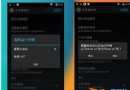 安卓手機ART模式開啟教程
安卓手機ART模式開啟教程
開啟ART模式方法很簡單,進入到開發者模式,然後選擇運行環境即可。安卓4.4系統中依舊擁有傳統的Dalvik模式以及新增的ART模式。我們選擇切換到ART
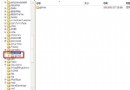 安卓手機gameloft數據包放哪
安卓手機gameloft數據包放哪
gameloft數據包放哪這個不能一概而論,這個還得根據游戲具體的存放位置而定。但根據現在游戲數據包的存放位置來說而言,gameloft游戲現在也一般不建議存放在game
 新浪微博如何編輯個人資料?
新浪微博如何編輯個人資料?
進入好友頁面,點擊我的昵稱一欄,進入我的資料頁面,點擊編輯按鈕就可以編輯頭像、性別、昵稱、簡介等個人資料。